Come aggiungere il cestino alla barra delle applicazioni di Windows 8
Se desideri un modo semplice per accedere al Cestino, è facile aggiungerlo alla barra delle applicazioni. Ci sono un paio di modi per farlo, ma trovo che questo metodo sia il più semplice.
Innanzitutto, vai sul desktop su Windows 8 dalla schermata di avvio Metro.

Fare clic con il tasto destro su un'area vuota del desktop e selezionare Crea nuova cartella.
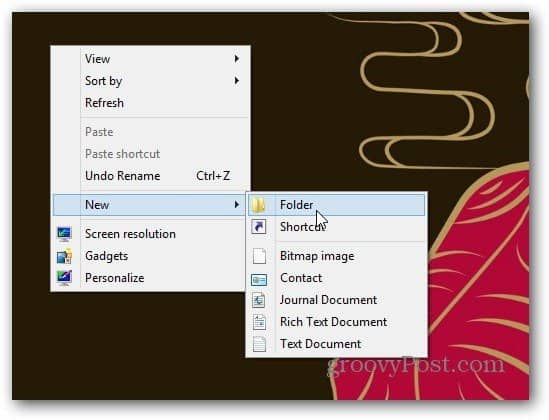
Denominare la nuova cartella Cestino. Ora trascina il Cestino sopra quella cartella. Vedrai Crea collegamento nel Cestino, rilascia il pulsante del mouse per rilasciarlo.
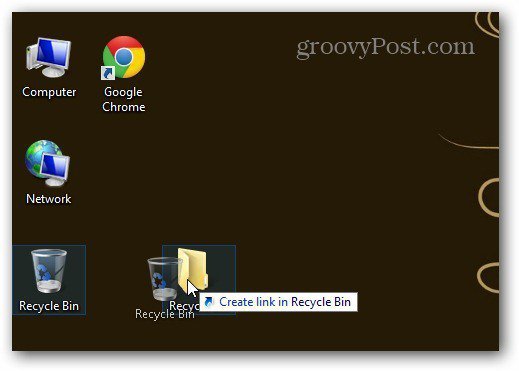
Se vuoi verificare il link Cestino copiato nella cartella, semplicemente aprilo e lo vedrai.
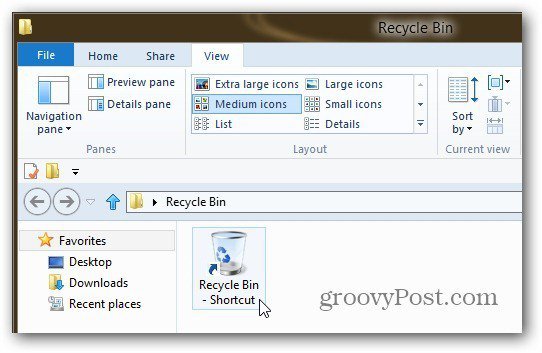
Ora, prendi la cartella Cestino che hai creato e spostala nella cartella Documenti.
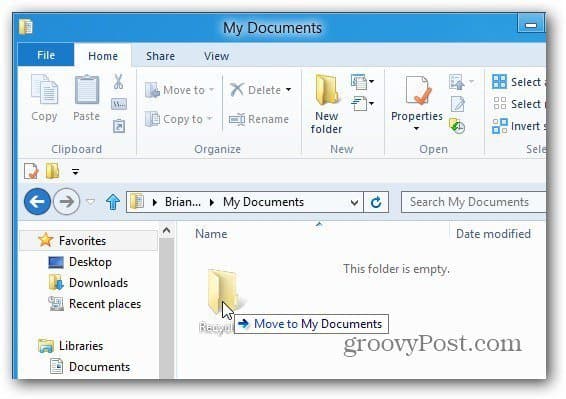
Fai clic con il tasto destro sulla barra delle applicazioni e deseleziona Blocca la barra delle applicazioni - questo lo sblocca.
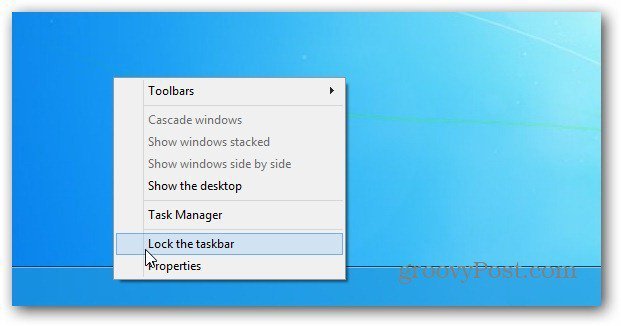
Ora fai clic destro sulla barra delle applicazioni e seleziona Barre degli strumenti >> Nuova barra degli strumenti.
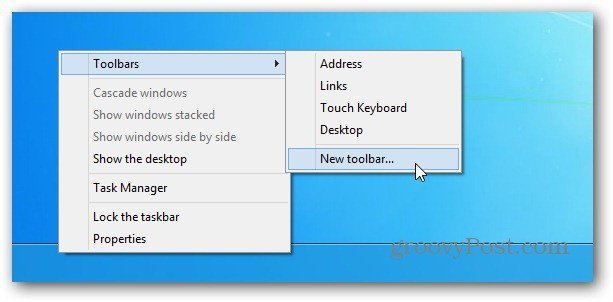
Passare alla cartella Cestino con il collegamento Cestino creato in precedenza. Seleziona la cartella
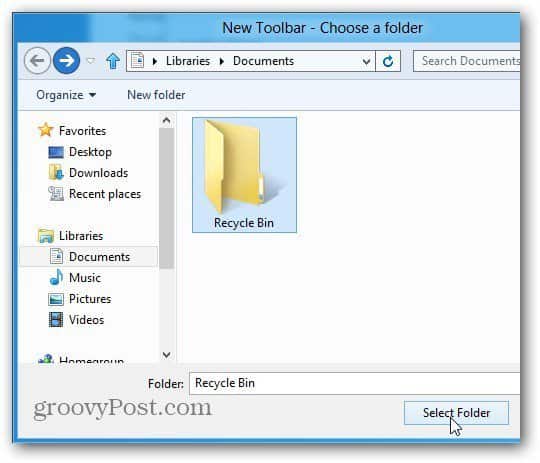
Vedrai il separatore punteggiato e il Cestino accanto all'Area di notifica della barra delle applicazioni.
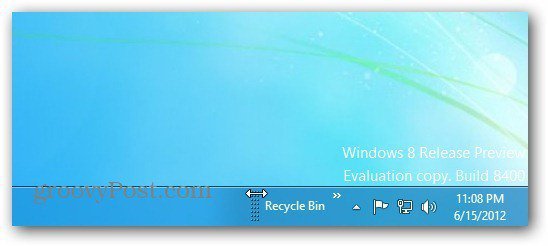
Fare clic con il tasto destro sul separatore. Dal menu deseleziona Mostra titolo e Mostra testo. Quindi selezionare Visualizza >> Icone grandi.
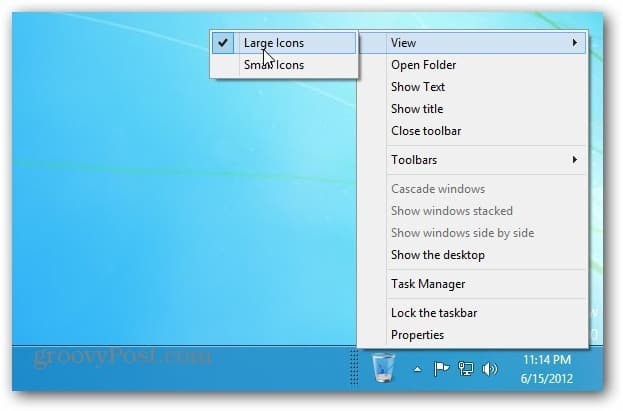
Fare clic con il tasto destro sulla barra delle applicazioni e bloccarla. Ora hai il Cestino sul lato destro della barra delle applicazioni accanto all'Area di notifica.
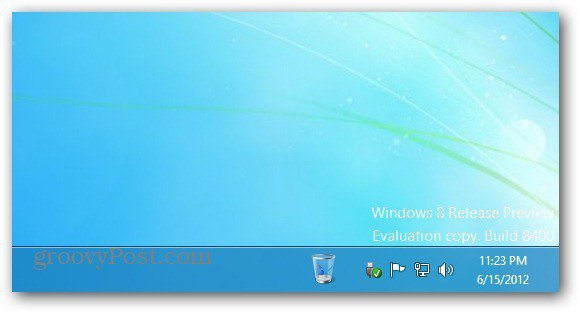
Puoi anche spostarlo sul lato sinistro della barra delle applicazioni. Assicurati che la barra delle applicazioni sia sbloccata, fai clic con il pulsante sinistro del mouse sul separatore e trascinala sul lato sinistro della barra delle applicazioni.
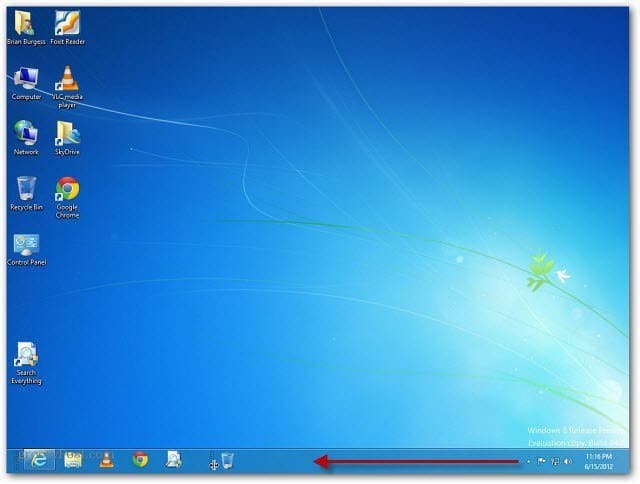
Puoi spostare il cestino completamente a sinistra, ma è un po 'complicato. Continua a trascinarlo oltre gli elementi già appuntati sulla barra delle applicazioni. Le icone esistenti si sposteranno verso destra.

Quindi trascina quelli a sinistra, blocca la barra delle applicazioni e sarà simile al seguente. Fondamentalmente, il Cestino è dove si trovava il menu Start nelle versioni precedenti di Windows.
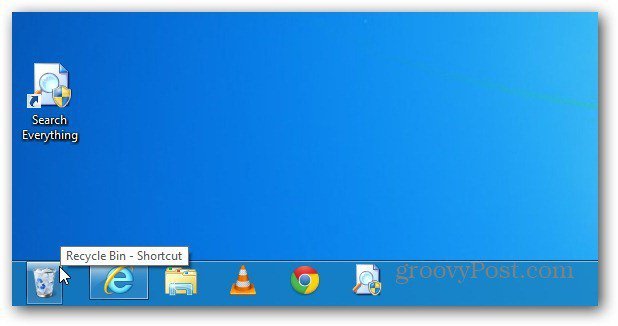
Ecco come appare se installi Start8 di Stardock per ripristinare il menu Start in Windows 8.

Puoi usarlo proprio come usando il Cestino sul desktop. Ecco un esempio di trascinamento di un documento su di esso.
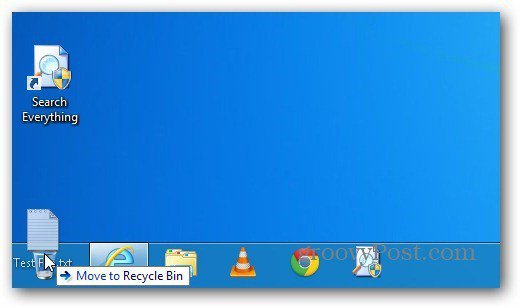
Fai clic destro su di esso, seleziona Proprietà e puoi gestirne le impostazioni.
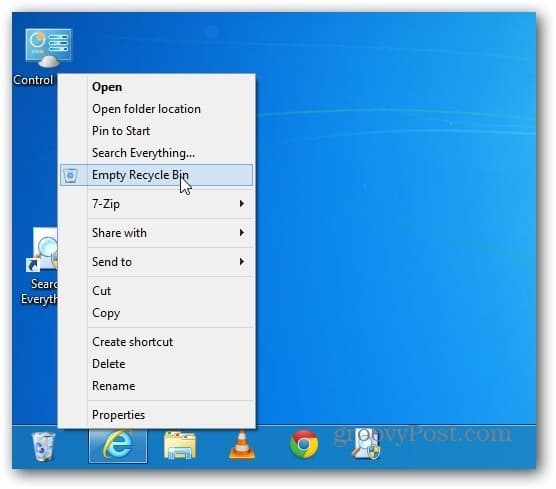
Se stai utilizzando Windows 7, consulta il nostro articolo sull'aggiunta di un Cestino perfettamente funzionante alla barra delle applicazioni.


![Aggiungi un cestino perfettamente funzionante alla barra delle applicazioni di Windows 7 [Come fare]](/images/microsoft/pin-a-fully-functional-recycle-bin-to-the-windows-7-taskbar-how-to.png)







lascia un commento